自動バックアップの設定方法
以下に提供されているスクリプトを使用すると、アカウントの自動完全cPanelバックアップを作成できます。
このバックアップスクリプトにはSSLサポートが含まれています。バックアップを生成するサーバーでスクリプトを実行する場合、これは必要ありませんが、cPanelホスティングアカウントに接続するために別の場所でスクリプトを実行する場合は、SSLサポートが重要になる可能性があります。
<?php
$cpaneluser = 'user'; // cPanel username $cpaneluserpass = 'pass'; // cPanel password $theme = 'paper_lantern'; // Must match current selected cPanel theme ('paper_lantern' in the majority of cases, 'x3' is possible as well) $ftp = true; // Needs to be enabled for the backup to be uploaded to your Namecheap or third-party server; do NOT change the value $ftpserver = 'serverX.web-hosting.com'; // Must be 'localhost' for current server or custom hostname for remote FTP upload $ftpusername = 'user'; // cPanel/SFTP username. Should be the same as cPanel username for local upload or custom for remote upload $ftppassword = 'pass'; // cPanel/SFTP password. Should be the same as cPanel password for local upload or custom for remote upload $ftpport = '21098'; // SFTP port. Should be 21 in most cases. $ftpdirectory = '/home/'.$cpaneluser.'/backups'; // Directory on FTP server to store backups. MUST EXIST BEFORE BACKUP OR BACKUP PROCESS WILL FAIL. Also, make sure ot update the 'cpaneluser' part with your current cPanel username. // Do not edit below this line $domain = 'localhost'; $secure = true; $auth = base64_encode($cpaneluser . ":" . $cpaneluserpass); if ($secure) { $url = "ssl://" . $domain; $port = 2083; } else { $url = $domain; $port = 2082; } $socket = fsockopen('localhost', 2082); if (!$socket) { exit("Failed to open socket connection."); } if ($ftp) { $params = "dest=scp&server=$ftpserver&user=$ftpusername&pass=$ftppassword&port=$ftpport&rdir=$ftpdirectory&submit=Generate Backup"; } else { $params = "submit=Generate Backup"; } fputs($socket, "POST /frontend/" . $theme . "/backup/dofullbackup.html?" . $params . " HTTP/1.0\r\n"); fputs($socket, "Host: $domain\r\n"); fputs($socket, "Authorization: Basic $auth\r\n"); fputs($socket, "Connection: Close\r\n"); fputs($socket, "\r\n"); while (!feof($socket)) { $response = fgets($socket, 4096); // echo $response; //uncomment this line for debugging } fclose($socket);?>
注 :cPanelのユーザーとパスワードを自分の詳細に置き換えてください。
スクリプトを定期的に実行するようにスケジュールするには、スクリプトを fullbackup.phpとして保存します。 ホームディレクトリに、次の構文で新しいcronジョブを追加します。
00 2 * * 1 /usr/local/bin/php /home/youraccount/fullbackup.php
(毎週月曜日の夜2:00に実行)
バックアップフォルダを自動バックアップ生成から除外するため(アカウントのサイズが数GBの場合、ディスク容量の使用量が大幅に増加します) 、すべての新しいバックアップには以前のすべてのファイルが含まれるため)、ディレクトリからすべてのファイルを除外する場合は、ホームディレクトリでcpbackup-exclude.confファイルを探し、フォルダ名を追加し、ディレクトリの後にアスタリスク*を使用します。 、またはバックアップから除外するファイルへのパスを追加して、変更を保存します。
注 :ホームディレクトリにcpbackup-exclude.confファイルがない場合は、手動で作成する必要があります。
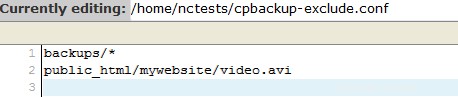
注意事項 :
- アカウントが共有サーバーでホストされている場合は、サーバーが過負荷にならないように、スクリプトの使用が最適化されていることを確認してください。
- コードデバッグサービスは提供していません。このスクリプトは、ユーザーの便宜のためにのみ提供されています。
プレミアムホスティングまたはビジネスホスティングを使用している場合は、AutoBackupcPanelプラグインを使用して完全なcPanelバックアップを管理できます。
サポートが必要ですか?ヘルプデスク経由でお問い合わせください